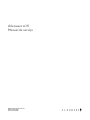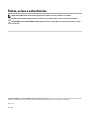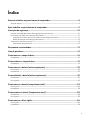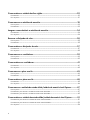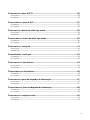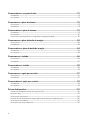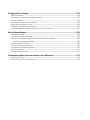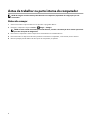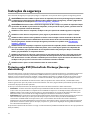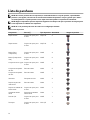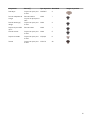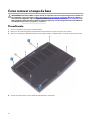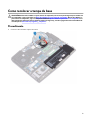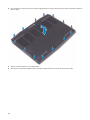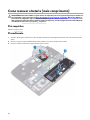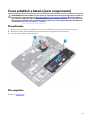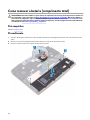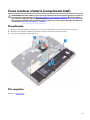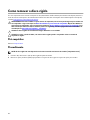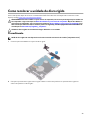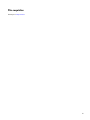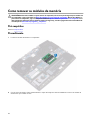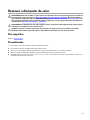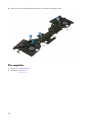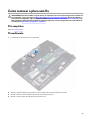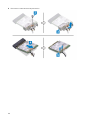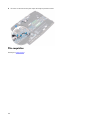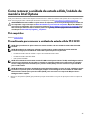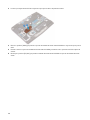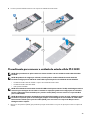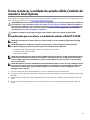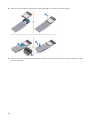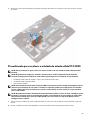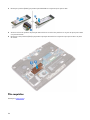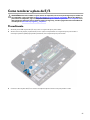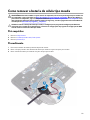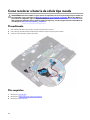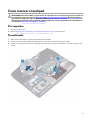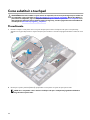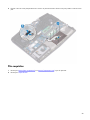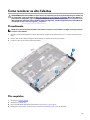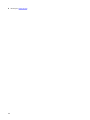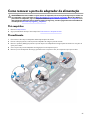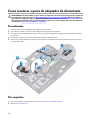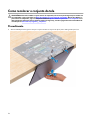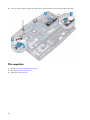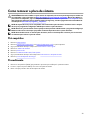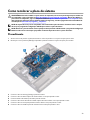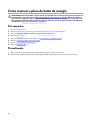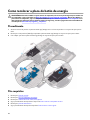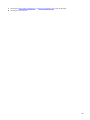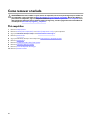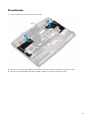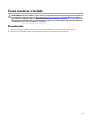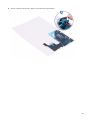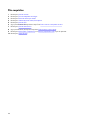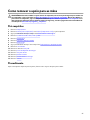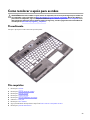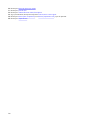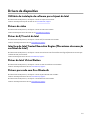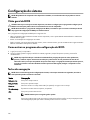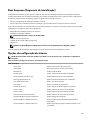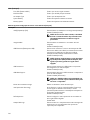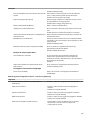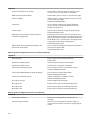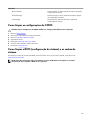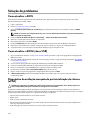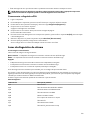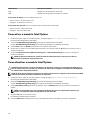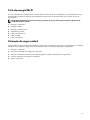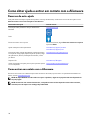Alienware M15 Manual do usuário
- Categoria
- Cadernos
- Tipo
- Manual do usuário
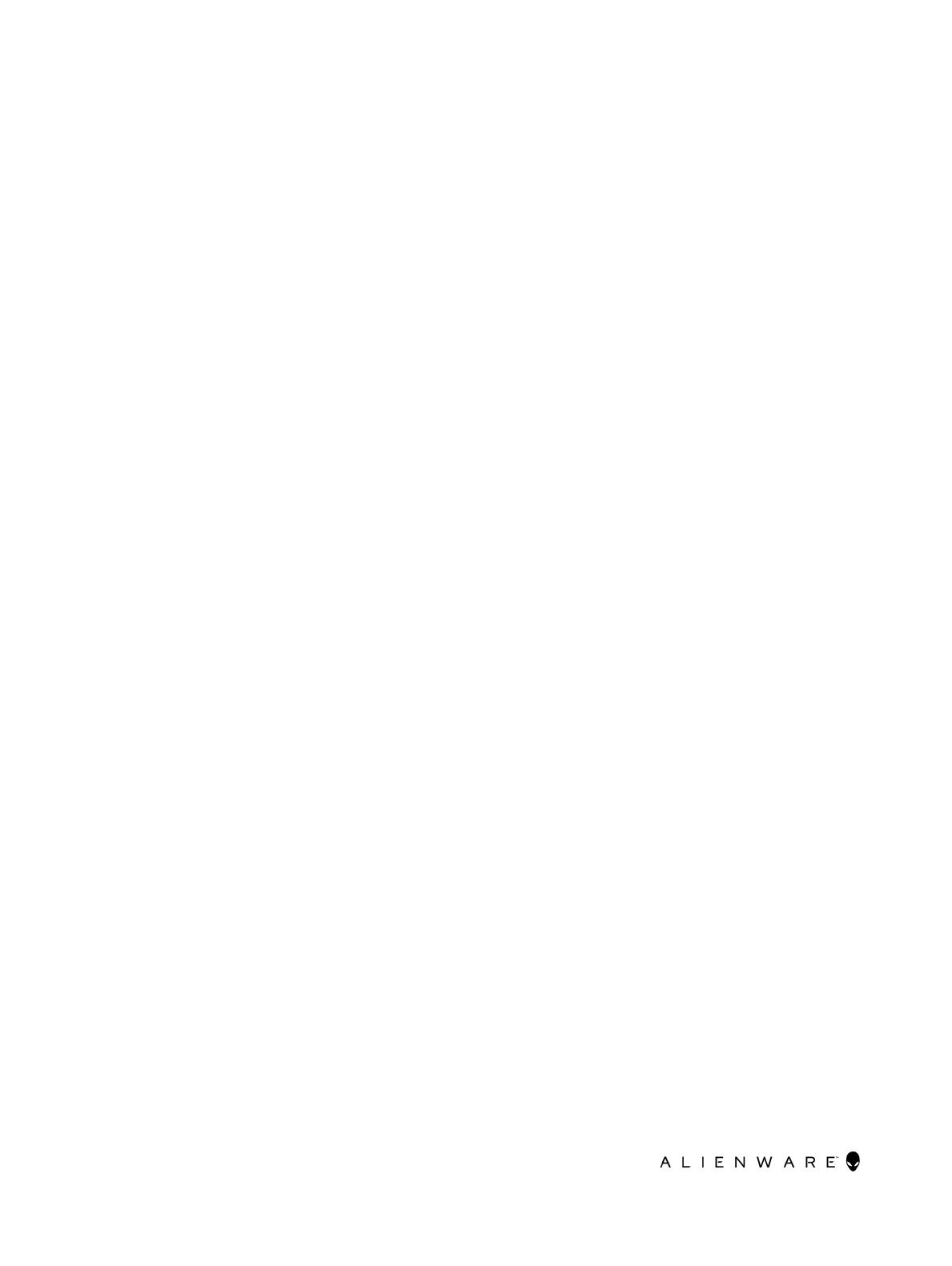
Alienware m15
Manual de serviço
Modelo do computador: Alienware m15
Modelo normativo: P79F
Tipo normativo: P79F001

Notas, avisos e advertências
NOTA: Uma NOTA indica informações importantes que ajudam você a usar melhor o seu produto.
AVISO: Um AVISO indica possíveis danos ao hardware ou perda de dados e ensina como evitar o problema.
ADVERTÊNCIA: Uma ADVERTÊNCIA indica possíveis danos à propriedade, risco de lesões corporais ou mesmo
risco de vida.
© 2018-2019 Dell Inc. ou suas subsidiárias. Todos os direitos reservados. Dell, EMC e outras marcas comerciais são marcas comerciais da
Dell Inc.ou suas subsidiárias. Todas as outras marcas comerciais são marcas comerciais de seus respectivos proprietários.
2019 - 03
Rev. A02

Índice
Antes de trabalhar na parte interna do computador.........................................................8
Antes de começar ............................................................................................................................................... 8
Após trabalhar na parte interna do computador...............................................................9
Instruções de segurança....................................................................................................10
Proteção contra ESD (ElectroStatic Discharge [descarga eletrostática])............................................................... 10
Kit de serviço em campo contra descargas eletrostáticas ......................................................................................11
Componentes de um kit de serviço em campo contra descargas eletrostáticas..................................................11
Resumo da proteção contra descargas eletrostáticas ......................................................................................12
Transporte de componentes sensíveis.................................................................................................................. 12
Levantamento de equipamentos ...................................................................................................................12
Ferramentas recomendadas..............................................................................................13
Lista de parafusos..............................................................................................................14
Como remover a tampa da base........................................................................................16
Procedimento....................................................................................................................................................16
Como recolocar a tampa da base...................................................................................... 19
Procedimento....................................................................................................................................................19
Como remover a bateria (meio comprimento).................................................................22
Pré-requisitos....................................................................................................................................................22
Procedimento................................................................................................................................................... 22
Como substituir a bateria (meio comprimento)...............................................................23
Procedimento....................................................................................................................................................23
Pós-requisitos....................................................................................................................................................23
Como remover a bateria (comprimento total)................................................................. 24
Pré-requisitos....................................................................................................................................................24
Procedimento................................................................................................................................................... 24
Como recolocar a bateria (comprimento total)................................................................25
Procedimento................................................................................................................................................... 25
Pós-requisitos................................................................................................................................................... 25
Como remover o disco rígido............................................................................................26
Pré-requisitos....................................................................................................................................................26
Procedimento................................................................................................................................................... 26
3

Como recolocar a unidade de disco rígido.......................................................................29
Procedimento................................................................................................................................................... 29
Pós-requisitos.................................................................................................................................................... 31
Como remover os módulos de memória........................................................................... 32
Pré-requisitos....................................................................................................................................................32
Procedimento....................................................................................................................................................32
Imagem: como substituir os módulos de memória...........................................................34
Procedimento....................................................................................................................................................34
Pós-requisitos....................................................................................................................................................34
Remover o dissipador de calor..........................................................................................35
Pré-requisitos....................................................................................................................................................35
Procedimento................................................................................................................................................... 35
Como recolocar o dissipador de calor.............................................................................. 37
Procedimento....................................................................................................................................................37
Pós-requisitos....................................................................................................................................................38
Como remover os ventiladores.........................................................................................39
Pré-requisitos....................................................................................................................................................39
Procedimento....................................................................................................................................................39
Como recolocar os ventiladores........................................................................................41
Procedimento....................................................................................................................................................41
Pós-requisitos....................................................................................................................................................42
Como remover a placa sem o..........................................................................................43
Pré-requisitos....................................................................................................................................................43
Procedimento....................................................................................................................................................43
Como recolocar a placa sem o........................................................................................ 45
Procedimento................................................................................................................................................... 45
Pós-requisitos................................................................................................................................................... 46
Como remover a unidade de estado sólido/módulo de memória Intel Optane.............47
Pré-requisitos....................................................................................................................................................47
Procedimento para remover a unidade de estado sólido M.2 2230......................................................................47
Procedimento para remover a unidade de estado sólido M.2 2280......................................................................49
Como recolocar a unidade de estado sólido/módulo de memória Intel Optane............51
Procedimento para recolocar a unidade de estado sólido M.2 2230.....................................................................51
Procedimento para recolocar a unidade de estado sólido M.2 2280.................................................................... 53
Pós-requisitos................................................................................................................................................... 54
4

Como remover a placa de E/S......................................................................................... 55
Pré-requisitos................................................................................................................................................... 55
Procedimento................................................................................................................................................... 55
Como recolocar a placa de E/S........................................................................................57
Procedimento....................................................................................................................................................57
Pós-requisitos....................................................................................................................................................58
Como remover a bateria de célula tipo moeda................................................................ 59
Pré-requisitos................................................................................................................................................... 59
Procedimento................................................................................................................................................... 59
Como recolocar a bateria de célula tipo moeda...............................................................60
Procedimento...................................................................................................................................................60
Pós-requisitos................................................................................................................................................... 60
Como remover o touchpad................................................................................................61
Pré-requisitos.................................................................................................................................................... 61
Procedimento....................................................................................................................................................61
Como substituir o touchpad............................................................................................. 62
Procedimento................................................................................................................................................... 62
Pós-requisitos....................................................................................................................................................63
Como remover os alto-falantes........................................................................................ 64
Pré-requisitos....................................................................................................................................................64
Procedimento................................................................................................................................................... 64
Como recolocar os alto-falantes.......................................................................................65
Procedimento................................................................................................................................................... 65
Pós-requisitos................................................................................................................................................... 65
Como remover a porta do adaptador de alimentação..................................................... 67
Pré-requisitos....................................................................................................................................................67
Procedimento....................................................................................................................................................67
Como recolocar a porta do adaptador de alimentação....................................................68
Procedimento................................................................................................................................................... 68
Pós-requisitos....................................................................................................................................................68
Como remover o conjunto da tela.....................................................................................69
Pré-requisitos....................................................................................................................................................69
Procedimento................................................................................................................................................... 69
5

Como recolocar o conjunto da tela................................................................................... 72
Procedimento....................................................................................................................................................72
Pós-requisitos....................................................................................................................................................74
Como remover a placa de sistema....................................................................................75
Pré-requisitos....................................................................................................................................................75
Procedimento....................................................................................................................................................75
Como recolocar a placa de sistema...................................................................................79
Procedimento....................................................................................................................................................79
Pós-requisitos.................................................................................................................................................... 81
Como inserir a etiqueta de serviço no programa de conguração do BIOS........................................................... 81
Como remover a placa do botão de energia.................................................................... 82
Pré-requisitos....................................................................................................................................................82
Procedimento....................................................................................................................................................82
Como recolocar a placa do botão de energia...................................................................84
Procedimento................................................................................................................................................... 84
Pós-requisitos....................................................................................................................................................84
Como remover o teclado...................................................................................................86
Pré-requisitos....................................................................................................................................................86
Procedimento....................................................................................................................................................87
Como recolocar o teclado................................................................................................. 89
Procedimento................................................................................................................................................... 89
Pós-requisitos................................................................................................................................................... 96
Como remover o apoio para as mãos................................................................................97
Pré-requisitos....................................................................................................................................................97
Procedimento....................................................................................................................................................97
Como recolocar o apoio para as mãos.............................................................................. 99
Procedimento................................................................................................................................................... 99
Pós-requisitos................................................................................................................................................... 99
Drivers de dispositivo..................................................................................................... 101
Utilitário de instalação de software para chipset da Intel.................................................................................... 101
Drivers de vídeo.............................................................................................................................................. 101
Driver de E/S serial da Intel..............................................................................................................................101
Interface do Intel Trusted Execution Engine (Mecanismo de execução conável da Intel).....................................101
Driver do Intel Virtual Button........................................................................................................................... 101
Drivers para rede sem o e Bluetooth............................................................................................................... 101
6

Conguração do sistema................................................................................................ 102
Visão geral do BIOS........................................................................................................................................ 102
Como entrar no programa de conguração do BIOS.........................................................................................102
Teclas de navegação........................................................................................................................................ 102
Boot Sequence (Sequencia de inicialização)..................................................................................................... 103
Opções de conguração do sistema................................................................................................................. 103
Como limpar as congurações do CMOS..........................................................................................................107
Como limpar o BIOS (conguração do sistema) e as senhas do sistema............................................................... 107
Solução de problemas.....................................................................................................108
Como atualizar o BIOS.....................................................................................................................................108
Como atualizar o BIOS (chave USB)................................................................................................................. 108
Diagnóstico da avaliação avançada de pré-inicialização do sistema (ePSA)........................................................ 108
Como executar o diagnóstico ePSA............................................................................................................ 109
Luzes de diagnóstico do sistema.......................................................................................................................109
Como ativar a memória Intel Optane.................................................................................................................110
Como desativar a memória Intel Optane............................................................................................................110
Ciclo de energia Wi-Fi......................................................................................................................................111
Liberação de carga residual...............................................................................................................................111
Como obter ajuda e entrar em contato com a Alienware...............................................112
Recursos de auto-ajuda.................................................................................................................................... 112
Como entrar em contato com a Alienware......................................................................................................... 112
7

Antes de trabalhar na parte interna do computador
NOTA: As imagens neste documento podem diferir do seu computador, dependendo da conguração que você
encomendou.
Antes de começar
1 Salve e feche todos os arquivos abertos e saia de todos os programas abertos.
2 Desligue o computador. Clique em Iniciar → Energia → Desligar.
NOTA: Se estiver usando um sistema operacional diferente, consulte a documentação de seu sistema operacional
para obter instruções de desligamento.
3 Desconecte o computador e todos os dispositivos conectados de suas tomadas elétricas.
4 Desconecte todos os dispositivos de rede e periféricos conectados ao computador, como teclado, mouse e monitor.
5 Remova qualquer placa de mídia e de disco óptico do computador, se aplicável.
8

Após trabalhar na parte interna do computador
AVISO: Deixar parafusos soltos na parte interna do computador pode danicar gravemente o computador.
1 Recoloque todos os parafusos e verique se nenhum parafuso foi esquecido dentro do computador.
2 Conecte todos os dispositivos externos, periféricos e cabos que removeu antes de trabalhar no computador.
3 Recoloque todas as placas de mídia, discos e quaisquer outras peças que tenham sido removidas antes de trabalhar no
computador.
4 Conecte o computador e todos os dispositivos conectados às suas tomadas elétricas.
5 Ligue o computador.
9

Instruções de segurança
Use as diretrizes de segurança a seguir para proteger o computador contra possíveis danos e garantir sua segurança pessoal.
ADVERTÊNCIA: Antes de trabalhar na parte interna do computador, leia as instruções de segurança fornecidas com
o computador. Para obter informações adicionais sobre as melhores práticas de segurança, consulte a página inicial
de Conformidade de normalização em www.dell.com/regulatory_compliance.
ADVERTÊNCIA: Desconecte todas as fontes de energia antes de abrir a tampa ou os painéis do computador. Depois
que terminar de trabalhar na parte interna do computador, recoloque todas as tampas, painéis, e parafusos antes de
conectar o computador à fonte de alimentação.
AVISO: Para evitar danos ao computador, certique-se de que a superfície de trabalho seja plana e esteja limpa.
AVISO: Para evitar danos aos componentes e placas, segure-os pelas bordas e evite tocar nos pinos e contatos.
AVISO: Você deve somente resolver problemas ou efetuar consertos simples conforme autorizado ou direcionado
pela equipe de assistência técnica da Dell. Danos decorrentes de mão-de-obra não autorizada pela Dell não serão
cobertos pela garantia. Consulte as instruções de segurança fornecidas com o produto ou em www.dell.com/
regulatory_compliance.
AVISO: Antes de tocar em qualquer componente na parte interna do computador, elimine a eletricidade estática de
seu corpo tocando em uma superfície metálica sem pintura, como o metal da parte posterior do computador. No
decorrer do trabalho, toque periodicamente em uma superfície metálica sem pintura para dissipar a eletricidade
estática, que pode danicar os componentes internos.
AVISO: Ao desconectar um cabo, puxe-o pelo conector ou pela respectiva aba de puxar e nunca pelo próprio cabo.
Alguns cabos têm conectores com presilhas ou parafusos de orelha que deverão ser soltos antes de desconectar o
cabo. Ao desconectar os cabos, mantenha-os alinhados para evitar entortar os pinos do conector. Ao conectar cabos,
certique-se de que as portas e conectores estão corretamente orientados e alinhados.
AVISO: Pressione e ejete os cartões instalados no leitor de cartão de mídia.
Proteção contra ESD (ElectroStatic Discharge [descarga
eletrostática])
A descarga eletrostática é uma das principais preocupações ao manusear componentes eletrônicos, principalmente dispositivos
sensíveis, como placas de expansão, processadores, DIMMs de memória e placas de sistema. Cargas muito leves podem
danicar circuitos de maneira não muito evidente, como problemas intermitentes ou redução da vida útil do produto. Como a
indústria incentiva o menor consumo de energia e o aumento da densidade, a proteção ESD é uma preocupação crescente.
Devido ao aumento da densidade dos semicondutores usados em produtos mais recentes da Dell, a sensibilidade a danos
estáticos agora é maior que a de produtos anteriores da Dell. Por esse motivo, alguns métodos previamente aprovados quanto
ao manuseio de peças não são mais aplicáveis.
Os dois tipos reconhecidos de danos de descarga eletrostática são falhas catastrócas e falhas intermitentes.
• Catastróca - as falhas catastrócas representam aproximadamente 20% das falhas relacionadas a descargas eletrostáticas.
O dano causa uma perda imediata e completa da funcionalidade do dispositivo. Um exemplo de falha catastróca é um
DIMM de memória que recebeu um choque estático e gera imediatamente um sintoma de "No POST/No Video" (Sem
POST/Sem Vídeo), com a emissão de um código de bipe para uma memória com defeito ou ausente.
• Intermitente: falhas intermitentes representam quase 80% das falhas relacionadas a descargas eletrostáticas. A alta taxa de
falhas intermitentes indica que, na maior parte do tempo em que ocorrem os danos, eles não são imediatamente
reconhecidos. O DIMM recebe um choque estático, mas o funcionamento da linha de interconexão é meramente
enfraquecido e não produz imediatamente sintomas externos relacionados ao dano. A linha de interconexão enfraquecida
pode demorar semanas ou meses para se decompor, enquanto isso, pode causar degradação da integridade da memória,
erros de memória intermitentes, etc.
O tipo de dano mais difícil de reconhecer e corrigir é a falha intermitente (também chamada de latente ou de "tipo paciente de
baixa prioridade").
10

Siga as etapas a seguir para evitar danos causados por descargas eletrostáticas:
• Utilize uma pulseira antiestática contra ESD com o adequadamente aterrada. O uso de pulseiras antiestáticas sem o não é
mais permitido; elas não fornecem proteção adequada. Tocar no chassi antes de manusear as peças não garante a proteção
adequada contra descarga eletrostática em peças com maior sensibilidade.
• Manuseie todos os componentes sensíveis a estática em uma área sem estática. Se possível, use tapetes antiestáticos e
painéis de bancada.
• Ao remover da embalagem de papelão um componente sensível a estática, não remova o componente da embalagem
antiestática até que você esteja pronto para instalá-lo. Antes de retirar a embalagem antiestática, descarregue a eletricidade
estática do seu corpo.
• Antes de transportar um componente sensível a estática, coloque-o em uma embalagem antiestática.
Kit de serviço em campo contra descargas eletrostáticas
O kit de Serviço em campo não monitorado é o kit de serviço mais comumente usado. Cada kit de Serviço em campo inclui três
componentes principais: tapete antiestático, pulseira antiestática e o de união.
Componentes de um kit de serviço em campo contra descargas eletrostáticas
Os componentes de um kit de serviço em campo contra descargas eletrostáticas são:
• Tapete antiestático - o tapete antiestático é dissipativo, as peças podem ser colocadas sobre ele durante os procedimentos
de serviço. Quando for usar um tapete antiestático, sua pulseira antiestática deve ser ajustada e o o de união deve ser
conectado ao tapete e ao metal descoberto no sistema sendo trabalhado. Depois de implementar o tapete adequadamente,
as peças de serviço podem ser removidas do invólucro contra descargas eletrostáticas e colocadas diretamente no tapete.
Itens sensíveis a descargas eletrostáticas estão seguros em sua mão, no tapete contra descargas eletrostáticas ou dentro de
uma bolsa.
• Pulseira antiestática e o de união - a pulseira antiestática e o o de união podem ser conectados diretamente entre seu
pulso e o metal descoberto no hardware se o tapete contra descargas eletrostáticas não for necessário, ou conectados ao
tapete antiestático para proteger o hardware temporariamente colocado no tapete. A conexão física da pulseira antiestática
e do o de união entre a sua pele, o tapete contra descargas eletrostáticas e o hardware é conhecida como união. Use
somente kits de Serviço em campo com uma pulseira antiestática, tapete e o de união. Nunca use pulseiras antiestáticas
sem o. Saiba que os os internos de uma pulseira antiestática estão propensos a danos devido a desgaste e uso normal, e
precisam ser vericados regularmente com um testador de pulseira antiestática para evitar danos acidentais de hardware
devido a descargas eletrostáticas. É recomendável testar a pulseira antiestática e o o de união no mínimo uma vez por
semana.
• Testador de pulseira antiestática - os os no interior de uma pulseira antiestática são propensos a danos com o passar do
tempo. Quando você for usar um kit não monitorado, uma prática recomendada é testar regularmente a pulseira antes de
cada chamada de serviço e, no mínimo, uma vez por semana. Um testador de pulseira antiestática é o melhor método para
fazer esse teste. Se você não tiver seu próprio testador de pulseira antiestática, verique com o escritório regional para
saber se eles têm um. Para executar o teste, conecte o o de união da pulseira ao testador com a pulseira presa ao seu pulso
e pressione o botão para testar. Um LED verde acende se o teste for bem-sucedido; um LED vermelho acende e um alarme
soa se o teste falhar.
• Elementos isolantes - é essencial manter os dispositivos sensíveis a descargas eletrostáticas, como invólucros plásticos de
dissipador de calor, afastados de peças internas isolantes e que muitas vezes estão altamente carregadas.
• Ambiente de trabalho - antes da implementação do kit de serviço em campo contra descargas eletrostáticas, avalie a
situação nas instalações do cliente. Por exemplo, implementar o kit em um ambiente de servidor é diferente de em um
desktop ou em um ambiente portátil. Servidores normalmente estão instalados em um rack dentro de um data center;
desktops ou dispositivos portáteis geralmente são colocados em mesas de escritórios ou baias. Procure sempre uma área de
trabalho grande, plana e aberta, livre de desordem e grande o suciente para implementar o kit contra descargas
eletrostáticas, com espaço adicional para acomodar o tipo de sistema que será reparado. O espaço deve também estar livre
de isolantes que podem causar um evento de descarga eletrostática. Na área de trabalho, isolantes, como isopores e outros
plásticos, devem sempre ser afastados pelo menos 12 polegadas ou 30 centímetros das peças sensíveis antes de você
manusear sicamente quaisquer componentes de hardware.
• Embalagem contra descargas eletrostáticas - todos os dispositivos sensíveis a descargas eletrostáticas precisam ser
enviados e recebidos em embalagem antiestática. De preferência invólucros metálicos blindados contra estática. No
entanto, você deve sempre retornar a peça danicada usando o mesmo invólucro contra descargas eletrostáticas e
embalagem na qual a nova peça foi recebida. O invólucro contra descargas eletrostáticas deve ser dobrado e fechado com
ta adesiva, e o mesmo material de embalagem de espuma deve ser usado na caixa original da peça recebida. Os
dispositivos sensíveis a descargas eletrostáticas devem ser removidos da embalagem apenas para serem colocados uma
superfície de trabalho protegida contra descargas eletrostáticas, e as peças não devem jamais ser colocadas em cima do
11

invólucro contra descargas eletrostáticas, pois apenas a parte interna do invólucro é blindada. Sempre coloque as peças em
sua mão, no tapete contra descargas eletrostáticas, no sistema ou dentro do invólucro antiestático.
• Transporte de componentes sensíveis - quando for transportar componentes sensíveis a descargas eletrostáticas, como peças
de reposição ou peças a serem devolvidas à Dell, é essencial colocar essas peças nos invólucros antiestáticos para assegurar
um transporte seguro.
Resumo da proteção contra descargas eletrostáticas
É recomendável que todos os técnicos de serviço em campo usem a tradicional pulseira antiestática contra descargas
eletrostáticas com o e o tapete antiestático sempre que forem trabalhar em produtos da Dell. Além disso, é essencial que os
técnicos mantenham as peças sensíveis separadas de todas as peças isolantes durante o serviço e usem invólucros antiestáticos
para o transporte de componentes sensíveis.
Transporte de componentes sensíveis
Quando for transportar componentes sensíveis a descargas eletrostáticas, como peças de reposição ou peças a serem
devolvidas à Dell, é essencial colocar essas peças nas bolsas antiestáticas para garantir um transporte seguro.
Levantamento de equipamentos
Siga as seguintes diretrizes para quando estiver levantando equipamentos pesados:
AVISO: Não levante mais do que 50 libras. Sempre utilize recursos adicionais ou um dispositivo de levantamento
mecânico.
1 Pise de maneira rme e equilibrada. Mantenha seus pés afastados para formar uma base estável, com os pés virados para
fora.
2 Contraia os músculos do estômago. A musculatura abdominal suporta a sua coluna quando você levanta, compensando a
força da carga.
3 Levante com as pernas, não com as costas.
4 Mantenha a carga próxima. Quanto mais próxima estiver da sua coluna, menos força exercerá sobre as suas costas.
5 Mantenha sua coluna ereta tanto para levantar como para baixar uma carga. Não adicione o peso do seu corpo à carga.
Evite girar seu corpo e suas costas.
6 Siga as mesmas técnicas na ordem inversa para descer a carga.
12

Ferramentas recomendadas
Os procedimentos descritos neste documento podem exigir as seguintes ferramentas:
• Chave de fenda Phillips nº 1
• Chave de fenda de cabeça plana
• Haste plástica
13

Lista de parafusos
NOTA: Ao remover parafusos de um componente, é recomendável observar o tipo do parafuso, a quantidade de
parafusos e, em seguida, colocá-los em um caixa de armazenamento de parafusos. Isso para garantir que o número
correto de parafusos e o tipo de parafuso correto sejam restaurados quando o componente for substituído.
NOTA: Alguns computadores possuem superfícies magnéticas. Certique-se de que os parafusos não estejam presos
a essas superfícies ao substituir um componente.
NOTA: A cor do parafuso pode variar de acordo com a conguração solicitada.
Tabela 1. Lista de parafusos
Componente Preso a(o) Tipo de parafuso Quantidade Imagem do parafuso
Tampa da base Conjunto do apoio para
as mãos
M2,5 x10 6
Tampa da base Conjunto do apoio para
as mãos
M2,5 x10 2
Bateria (meio
comprimento)
Conjunto do apoio para
as mãos
M2x5 4
Bateria (comprimento
total)
Conjunto do apoio para
as mãos
M2x5 6
Conjunto do disco rígido Conjunto do apoio para
as mãos
M2x5 4
Conjunto do dissipador
de calor
Placa de sistema M2x3 5
Conjunto do dissipador
de calor
Placa de sistema M2x5 1
Ventilador Dissipador de calor M2x3 2
Suporte da placa de
rede sem o
Placa de sistema M2x3 1
Suporte da unidade de
estado sólido
Conjunto do apoio para
as mãos
M2x3 1
Unidade de estado
sólido
Suporte da unidade de
estado sólido
M2x2 1
Placa de I/O Conjunto do apoio para
as mãos
M2x5 1
Touchpad Conjunto do apoio para
as mãos
M2 x 2,5 4
14

Componente Preso a(o) Tipo de parafuso Quantidade Imagem do parafuso
Dobradiças Conjunto do apoio para
as mãos
M2.5x2.5 2
Porta do adaptador de
energia
Placa de sistema e
conjunto do apoio para as
mãos
M2x3 1
Placa do botão liga/
desliga
Conjunto do apoio para
as mãos
M2x3 3
Suporte da porta USB
tipo C
Placa de sistema M2x3 1
Placa de sistema Conjunto do apoio para
as mãos
M2x2 5
Suporte do teclado Conjunto do apoio para
as mãos
M1,2x2,2 8
Teclado Conjunto do apoio para
as mãos
M1.2x1.9 33
15

Como remover a tampa da base
ADVERTÊNCIA: Antes de trabalhar na parte interna do computador, leia as instruções de segurança fornecidas com
seu computador e siga as instruções em Antes de trabalhar na parte interna do computador. Depois de trabalhar na
parte interna do computador, siga as instruções fornecidas em
Após trabalhar na parte interna do computador. Para
obter informações adicionais sobre as melhores práticas de segurança, consulte a página inicial de Conformidade de
normalização em www.dell.com/regulatory_compliance.
Procedimento
1 Solte os três parafusos prisioneiros na tampa da base.
2 Remova os seis parafusos (M2.5x10) que prendem a tampa da base ao conjunto do apoio para as mãos.
3 Remova os dois parafusos (M2.5x10) da parte traseira que prendem a tampa da base ao conjunto do apoio para as mãos.
4 Usando uma haste plástica, retire a tampa da base da base do computador.
16

5 Gire a tampa da base da frente para trás e remova-a do conjunto de apoio para as mãos.
17

6 Usando a aba de puxar, desconecte da placa de sistema o cabo da bateria.
7 Mantenha o botão liga/desliga pressionado por 5 segundos para aterrar o computador e drenar a energia residual.
18

Como recolocar a tampa da base
ADVERTÊNCIA: Antes de trabalhar na parte interna do computador, leia as instruções de segurança fornecidas com
seu computador e siga as instruções em Antes de trabalhar na parte interna do computador. Depois de trabalhar na
parte interna do computador, siga as instruções fornecidas em
Após trabalhar na parte interna do computador. Para
obter informações adicionais sobre as melhores práticas de segurança, consulte a página inicial de Conformidade de
normalização em www.dell.com/regulatory_compliance.
Procedimento
1 Conecte o cabo da bateria à placa do sistema.
19

2 Gire a tampa de trás para a frente e coloque a tampa da base no conjunto de apoio para as mãos, encaixando a tampa da
base no lugar.
3 Aperte o parafuso prisioneiro na tampa da base.
4 Recoloque os seis parafusos (M2.5x10) que prendem a tampa da base ao conjunto do apoio para as mãos.
20
A página está carregando ...
A página está carregando ...
A página está carregando ...
A página está carregando ...
A página está carregando ...
A página está carregando ...
A página está carregando ...
A página está carregando ...
A página está carregando ...
A página está carregando ...
A página está carregando ...
A página está carregando ...
A página está carregando ...
A página está carregando ...
A página está carregando ...
A página está carregando ...
A página está carregando ...
A página está carregando ...
A página está carregando ...
A página está carregando ...
A página está carregando ...
A página está carregando ...
A página está carregando ...
A página está carregando ...
A página está carregando ...
A página está carregando ...
A página está carregando ...
A página está carregando ...
A página está carregando ...
A página está carregando ...
A página está carregando ...
A página está carregando ...
A página está carregando ...
A página está carregando ...
A página está carregando ...
A página está carregando ...
A página está carregando ...
A página está carregando ...
A página está carregando ...
A página está carregando ...
A página está carregando ...
A página está carregando ...
A página está carregando ...
A página está carregando ...
A página está carregando ...
A página está carregando ...
A página está carregando ...
A página está carregando ...
A página está carregando ...
A página está carregando ...
A página está carregando ...
A página está carregando ...
A página está carregando ...
A página está carregando ...
A página está carregando ...
A página está carregando ...
A página está carregando ...
A página está carregando ...
A página está carregando ...
A página está carregando ...
A página está carregando ...
A página está carregando ...
A página está carregando ...
A página está carregando ...
A página está carregando ...
A página está carregando ...
A página está carregando ...
A página está carregando ...
A página está carregando ...
A página está carregando ...
A página está carregando ...
A página está carregando ...
A página está carregando ...
A página está carregando ...
A página está carregando ...
A página está carregando ...
A página está carregando ...
A página está carregando ...
A página está carregando ...
A página está carregando ...
A página está carregando ...
A página está carregando ...
A página está carregando ...
A página está carregando ...
A página está carregando ...
A página está carregando ...
A página está carregando ...
A página está carregando ...
A página está carregando ...
A página está carregando ...
A página está carregando ...
A página está carregando ...
-
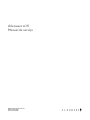 1
1
-
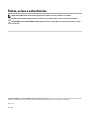 2
2
-
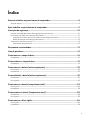 3
3
-
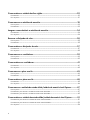 4
4
-
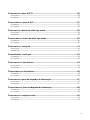 5
5
-
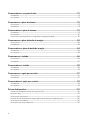 6
6
-
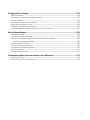 7
7
-
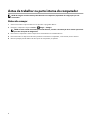 8
8
-
 9
9
-
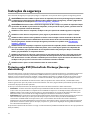 10
10
-
 11
11
-
 12
12
-
 13
13
-
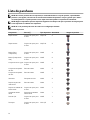 14
14
-
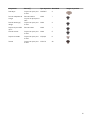 15
15
-
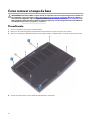 16
16
-
 17
17
-
 18
18
-
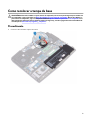 19
19
-
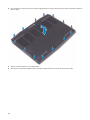 20
20
-
 21
21
-
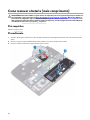 22
22
-
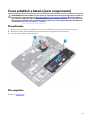 23
23
-
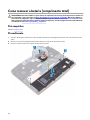 24
24
-
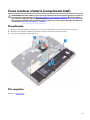 25
25
-
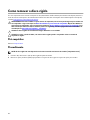 26
26
-
 27
27
-
 28
28
-
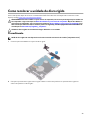 29
29
-
 30
30
-
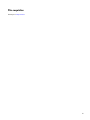 31
31
-
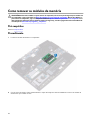 32
32
-
 33
33
-
 34
34
-
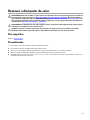 35
35
-
 36
36
-
 37
37
-
 38
38
-
 39
39
-
 40
40
-
 41
41
-
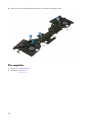 42
42
-
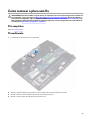 43
43
-
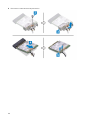 44
44
-
 45
45
-
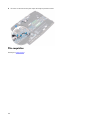 46
46
-
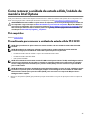 47
47
-
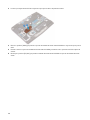 48
48
-
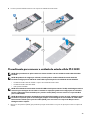 49
49
-
 50
50
-
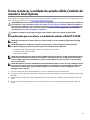 51
51
-
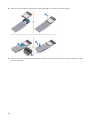 52
52
-
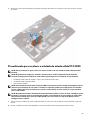 53
53
-
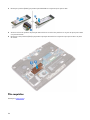 54
54
-
 55
55
-
 56
56
-
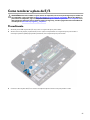 57
57
-
 58
58
-
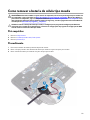 59
59
-
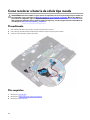 60
60
-
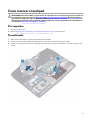 61
61
-
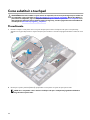 62
62
-
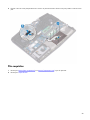 63
63
-
 64
64
-
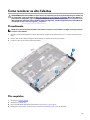 65
65
-
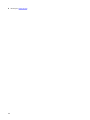 66
66
-
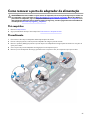 67
67
-
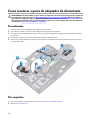 68
68
-
 69
69
-
 70
70
-
 71
71
-
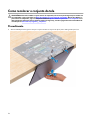 72
72
-
 73
73
-
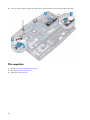 74
74
-
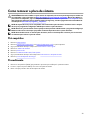 75
75
-
 76
76
-
 77
77
-
 78
78
-
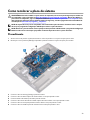 79
79
-
 80
80
-
 81
81
-
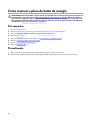 82
82
-
 83
83
-
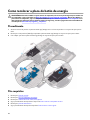 84
84
-
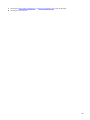 85
85
-
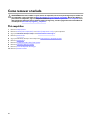 86
86
-
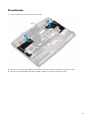 87
87
-
 88
88
-
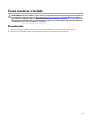 89
89
-
 90
90
-
 91
91
-
 92
92
-
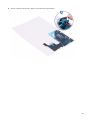 93
93
-
 94
94
-
 95
95
-
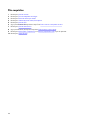 96
96
-
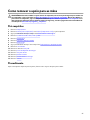 97
97
-
 98
98
-
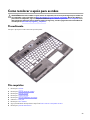 99
99
-
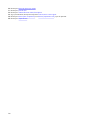 100
100
-
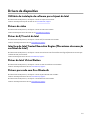 101
101
-
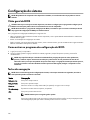 102
102
-
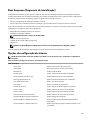 103
103
-
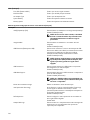 104
104
-
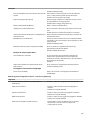 105
105
-
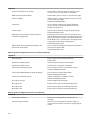 106
106
-
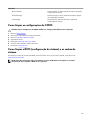 107
107
-
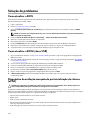 108
108
-
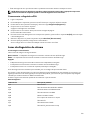 109
109
-
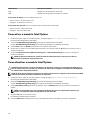 110
110
-
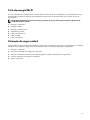 111
111
-
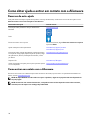 112
112
Alienware M15 Manual do usuário
- Categoria
- Cadernos
- Tipo
- Manual do usuário
Artigos relacionados
Outros documentos
-
Dell Inspiron 11 3168 Manual do usuário
-
Dell Inspiron 17 7773 2-in-1 Manual do usuário
-
Dell Inspiron 5580 Manual do usuário
-
Dell Inspiron 5480 Manual do usuário
-
Dell Inspiron 15 Gaming 5576 Manual do usuário
-
Dell Inspiron 15 Gaming 5577 Manual do usuário
-
Dell Inspiron 3490 Manual do usuário
-
Dell Inspiron 5491 2-in-1 Manual do usuário
-
Dell Inspiron 5593 Manual do usuário
-
Dell Inspiron 5594 Manual do usuário